บทความนี้เราจะมาเรียนรู้ว่าเราจะบันทึกสัญญาณจาก PicoLog ไปยัง PicoLog Cloud ได้อย่างไร? ก่อนอื่นเลย เราต้องทำการเปิดซอฟต์แวร์ PicoLog 6 ดังแสดงใน เริ่มต้นใช้งาน PicoLog ด้วยซอฟต์แวร์ PicoLog 6 และเชื่อมต่อคอมพิวเตอร์กับอินเตอร์เน็ทก่อน หลังจากนั้นให้กด Record แล้วเลือก Cloud capture
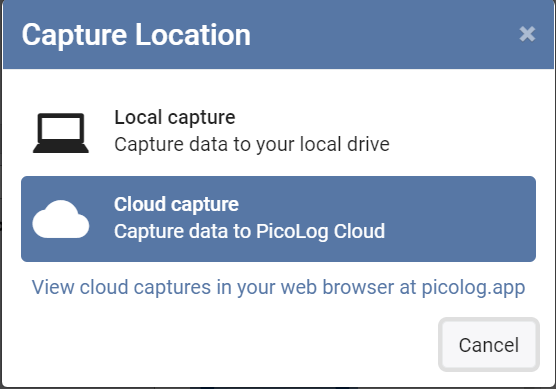
หากเรายังไม่ได้ล็อกอินไปยัง PicoLog Cloud เบราเซอร์จะแสดงหน้าจอล็อกอิน เราสามารถเลือกล็อกอินด้วยบัญชีของ Goofle, Apple หรือ Microsoft ก็ได้ ทั้งนี้เราสามารถไปยัง Settings>PicoLog Cloud เพื่อทำการล็อกอิน/ล็อกเอาท์จากบัญชีที่ตั้งไว้ หลังจากนั้นเราต้องทำการตั้งชื่อการวัดสัญญาณแล้วกด Continue
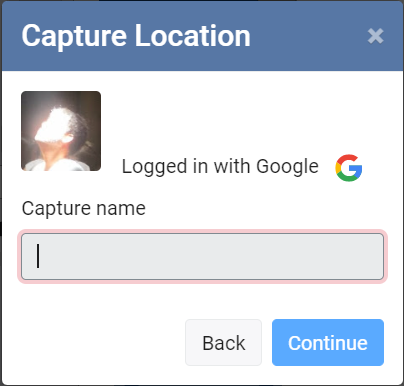
แล้วจึงเลือกว่าจะบันทึกข้อมูลแบบ Stop after fixed time (หยุดบันทึกตามเวลาที่กำหนด) หรือ Overwrite after fixed time (เขียนทับตามเวลาที่กำหนด)
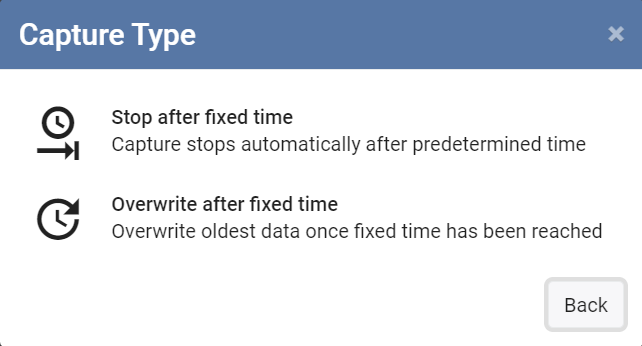
แล้วทำการตั้งระยะเวลาที่จะทำการบันทึกสัญญาณแล้วกด Continue
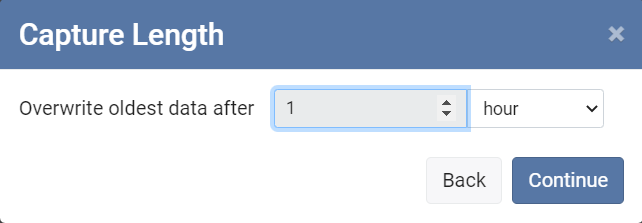
PicoLog จะทำการสรุปการบันทึกสัญญาณแล้วกด Continue เพื่อเริ่มบันทึกสัญญาณ โดยเราสามารถเข้าไปยังเมนู Cloud ทางด้านซ้ายของ PicoLog เพื่อเปิดหรือลบสัญญาณที่บันทึกไว้
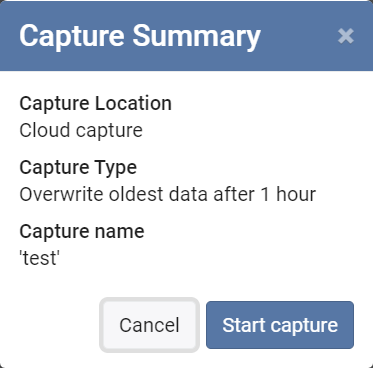
ในกรณีที่เราต้องการอ่านสัญญาณที่บันทึกไว้บน PicoLog Cloud ด้วยซอฟต์แวร์อื่น ๆ PicoLog Cloud มี API ให้ใช้งาน 2 ตัว ได้แก่
1. API สำหรับอ่านค่าเซ็ทอัพ, ไอดีของช่องสัญญาณ, ค่าที่บันทึกล่าสุด และชื่อของช่องสัญญาณ
URL Syntax: https://api.picolog.app/v1/channels/{share-id}โดย share-id นั้นสามารถดูได้จาก Share Options ของแต่ละการบันทึกค่าใน PicoLog โดยเราต้องกดปุ่ม Enable Sharing ก่อน นอกจากนี้เรายังสามารถ Copy ยูอาร์แอลใน Share Option เพื่อนำไปดูค่าที่บันทึกไว้ในเว็บเบราเซอร์ได้อีกด้วย
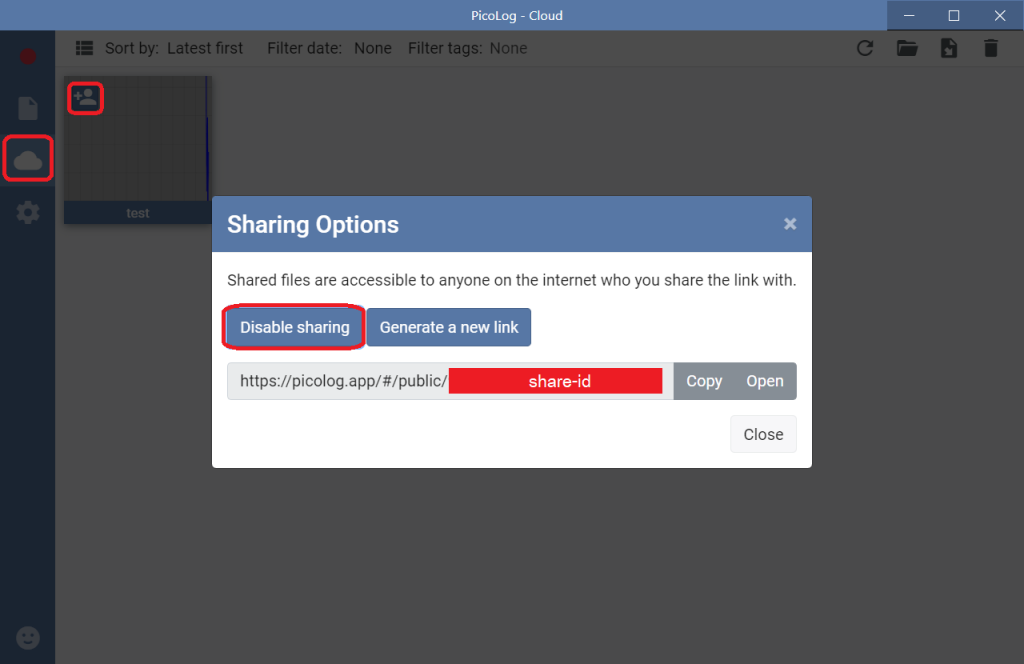
Returns:
[
{
“id”: “435123983502303”,
“name”: “Channel 1”,
“value”: 21.25,
},
{
“id”: “359823975393350”,
“name”: “Channel 3”,
“value”: 34.1,
}
]
2. API สำหรับอ่านค่าจากช่องสัญญาณที่บันทึกไว้ในช่วงเวลาที่กำหนด
URL Syntax: https://api.picolog.app/v1/samples/{share-id}/{channel-id}/{start-time}/{end-time} โดย share-id นั้นสามารถดูได้จาก Share Option, channel-id สามารถดูได้จากผลลัพธ์ของ API ในข้อ 1 ส่วน start-time และ stop-time นั้นเป็นจำนวนเต็มที่ได้จากการแปลงค่าเวลา UTC epoch ซึ่งเว็บไซท์ EpochConverter สามารถช่วยในการแปลงได้
Returns:
[
[“2021-05-04T05:55:46Z”: 24.6],
[“2021-05-04T05:55:47Z”: 24.7],
[“2021-05-04T05:55:48Z”: 24.8],
[“2021-05-04T05:55:49Z”: 24.8]
]
หวังว่าข้อมูลข้างต้นจะช่วยให้ทุกท่านสามารถใช้งาน PicoLog Cloud ได้อย่างมีประสิทธิภาพ แต่หากท่านมีปัญหาติดขัดในการใช้งาน PicoLog Cloud หรือผลิตภัณฑ์อื่น ๆ จาก Pico Technology ท่านสามารถติดต่อทีมงาน เทคสแควร์ เพื่อติดต่อสอบถามข้อมูลเพิ่มเติม
บทความที่เกี่ยวข้อง
Download software and manuals for oscilloscopes and data loggers
